[TOC]
## **1、軟件及工程下載**
## **實體控制器教程視頻**
<iframe src="//player.bilibili.com/player.html?aid=637603877&bvid=BV1GY4y1q7dE&cid=556692028&page=1" scrolling="no" border="0" frameborder="no" framespacing="0" allowfullscreen="true"width="670px" height="442px"> </iframe>
## **虛擬控制器教程視頻**
<iframe src="//player.bilibili.com/player.html?aid=255061018&bvid=BV1TY411H7JU&cid=556690950&page=1" scrolling="no" border="0" frameborder="no" framespacing="0" allowfullscreen="true" width="670px" height="442px"> </iframe>
>KEBA軟件下載地址[鏈接](http://www.ioaol.com/down#There)
>KEBA軟件安裝教程[鏈接](http://www.ioaol.com/coursesDetails?courseId=375)
******
## 2、**軟件模擬仿真**
IOA虛擬工廠與虛擬KEBA機器人連接步驟說明點擊[鏈接](https://www.bilibili.com/video/BV1Dp4y1W7MK/)
### (1)拖拽使用的機器人型號至仿真環境
在右側素材庫機器人分欄里選擇要使用的機器人型號,將其拖拽至仿真環境中,適當進行位置校準(以添加一個六軸機器人ER20-1600為例)。
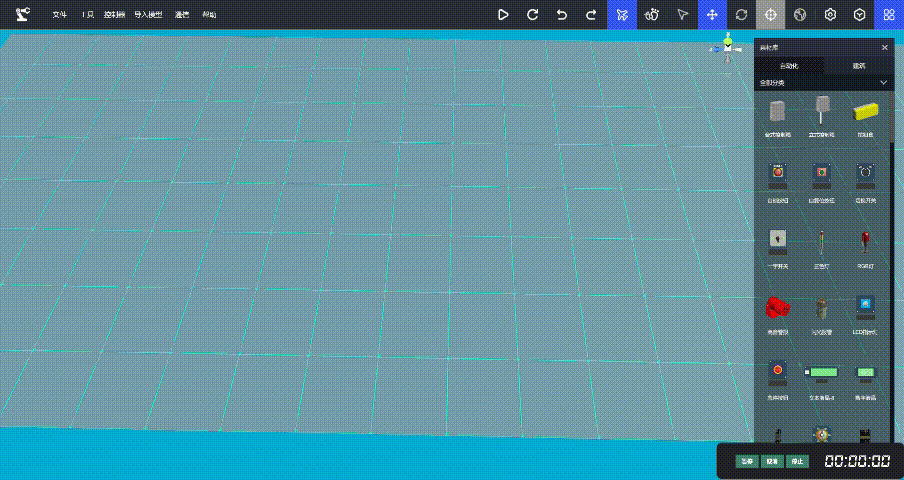
### (2)選擇適的機器人控制器型號
在上部菜單欄選擇控制器一欄,點擊添加,依次進行選擇:控制器類別為工業機器人,控制器型號為KEBA_R6_V1,控制器ID為1。
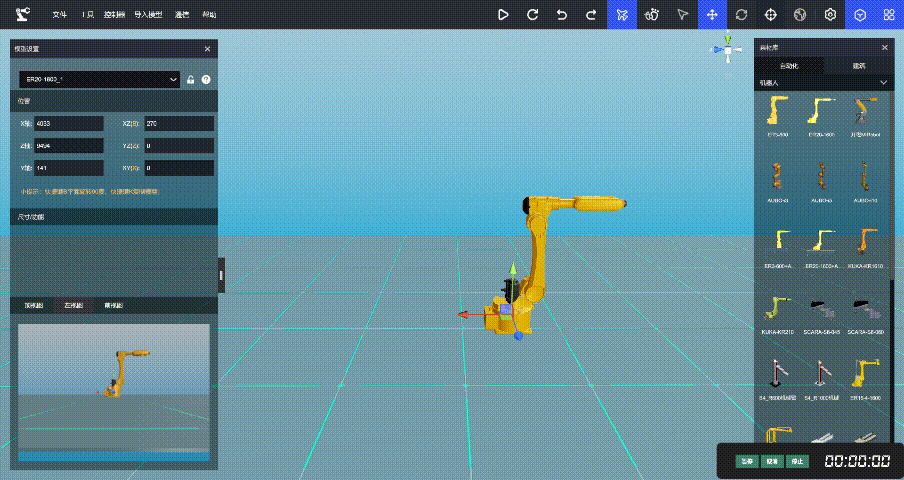
### (3)機器人配線
點擊上部菜單欄右側的顯示控制,點擊模擬控制右側點進行虛擬配線,拖拽R6信號至模擬控制的R6伺服接口,完成機器人的配線操作。
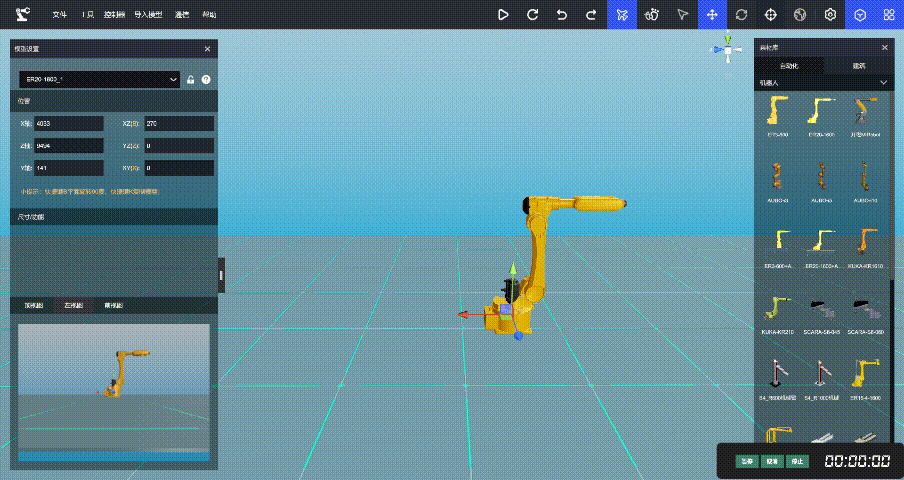
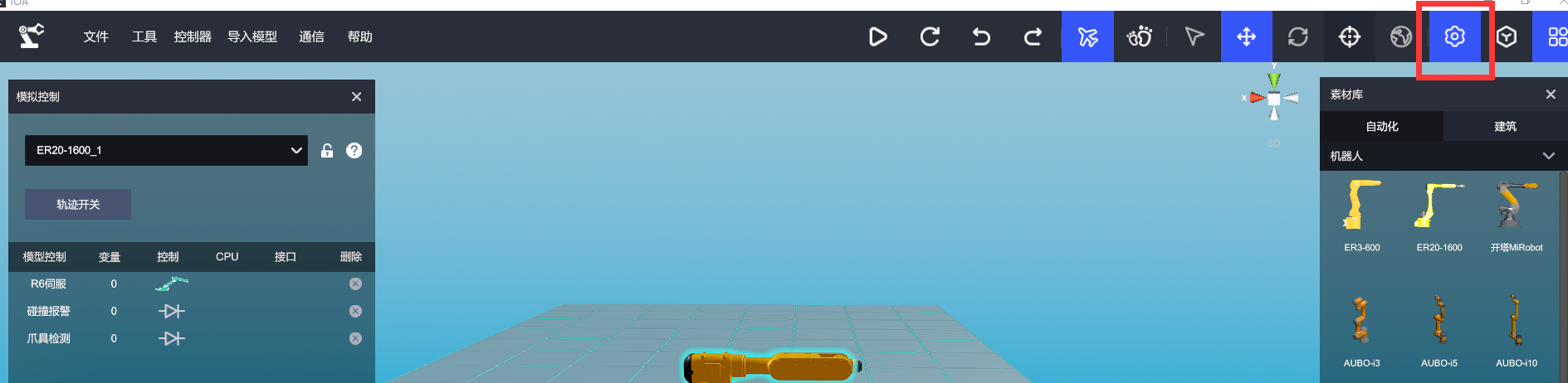
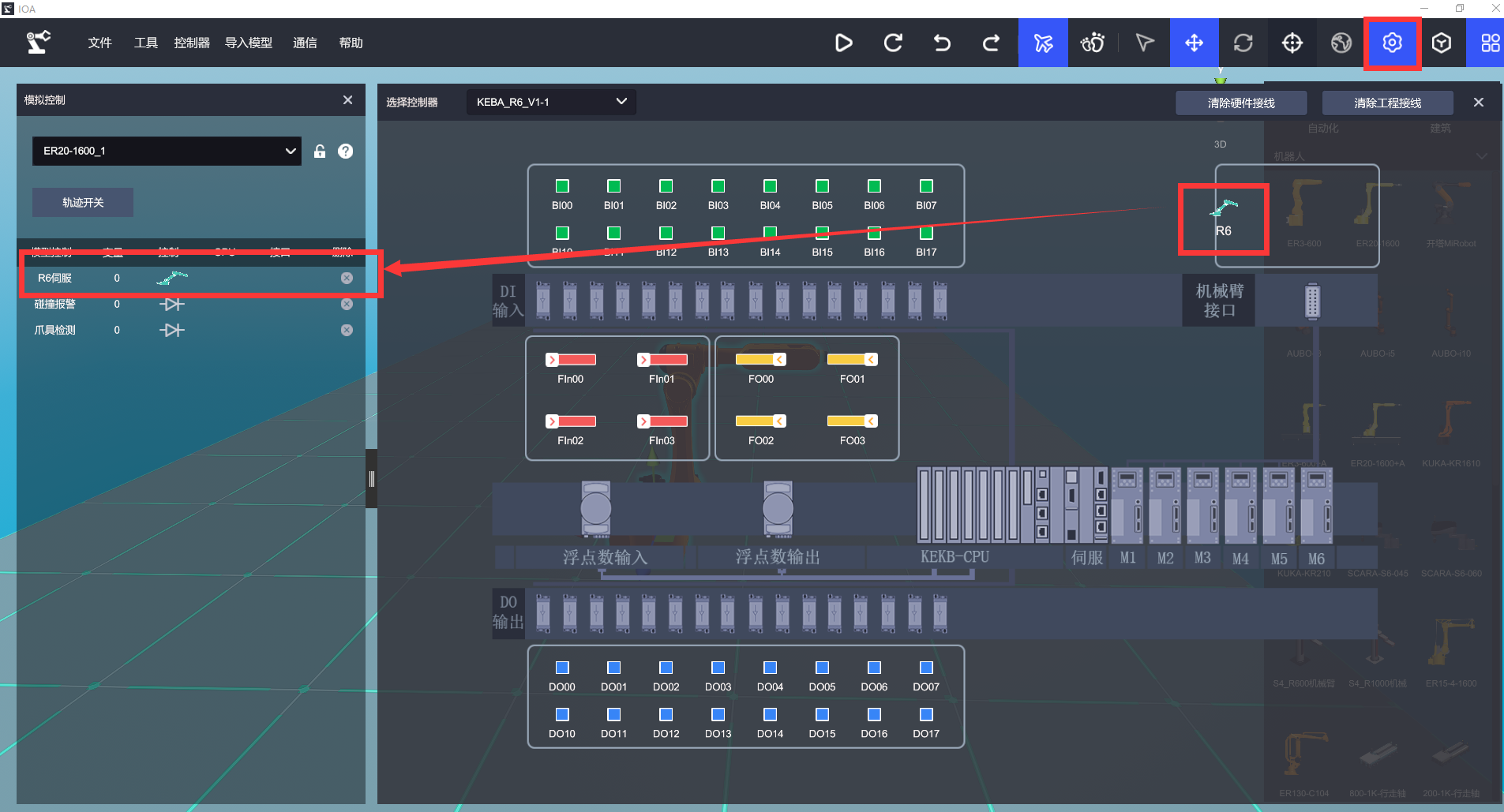
### (4)打開KEBA虛擬示教器平臺
1)打開機器人固件,選擇選擇并打開你的機器人工程,在下載地址:[鏈接](http://www.realmaxedu.com/down#There)中下載KEBA機器人工程包。
在工程包中,具有多種類型和型號機器人工程,需要選擇固定的機器人工程并進行編譯和仿真。在此例中我們采用Effort-ER20-1600的20KG機械臂控制器;
在文件夾里,依次打開虛擬機系統固件 >ER20-1600_v20201002_s文件夾,雙擊打開Axis6_demo.project工程。
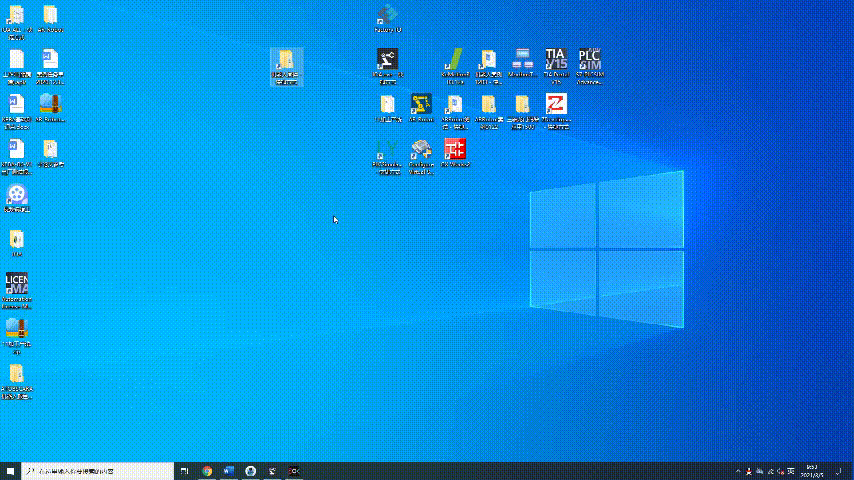
2)編譯,打開工程,點擊編譯圖標,編譯工程(也可以點擊“Build”菜單下的“Rebuild”選項),確保工程沒有錯誤。
選擇虛擬仿真,創建六軸虛擬仿真工程。
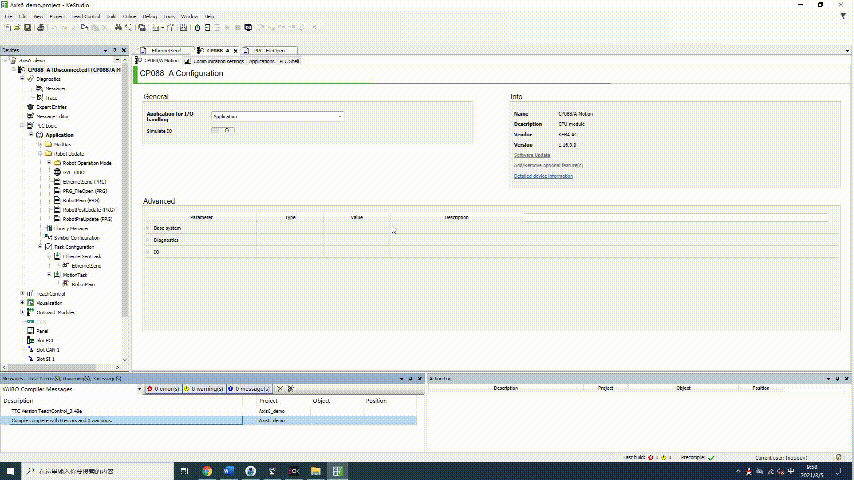
3)啟動六軸虛擬仿真。
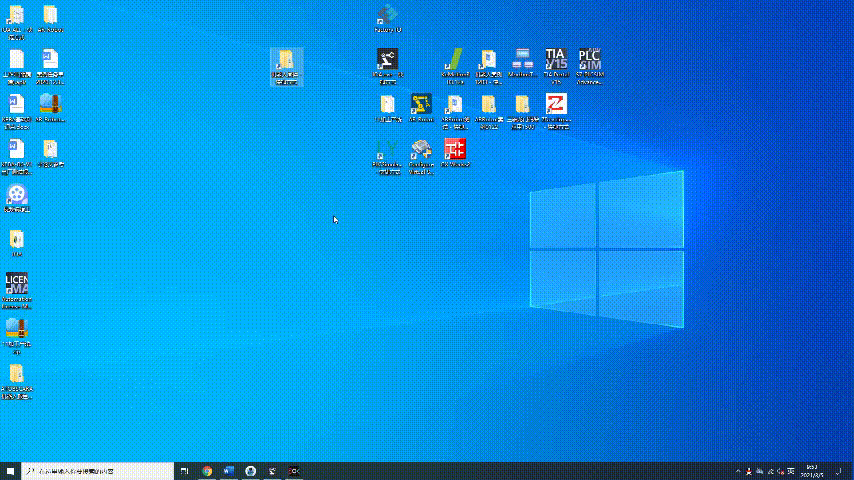
4)激活虛擬機,在“Communication settings”窗口中,先點擊圖中激活框,取消激活,再點擊一次重新激活。
確保Axis6為 RUN 狀態。
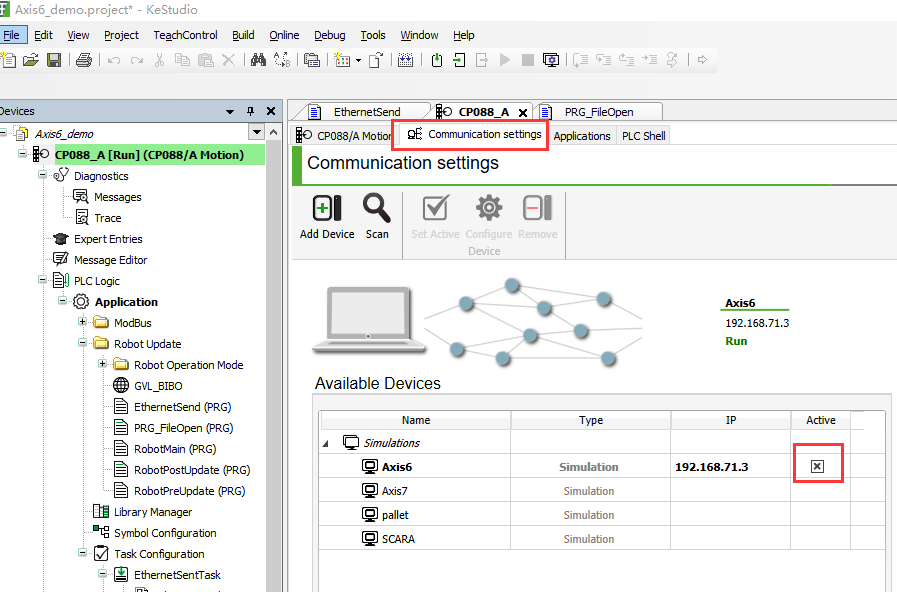
5)下載,點擊菜單欄
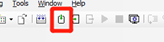的下載按鈕,輸入Administrator賬戶以及pass密碼,保存輸入,點擊OK,并依次點擊OK進行下載,下載時間大約2~5分鐘;
注意:(首次運行或更換機械臂種類才需要下載,已經使用過該機器人則不需要重復下載)
6)開啟虛擬示教器,雙擊桌面上已經安裝完成的KeMotion3 03.12a圖標選擇“KeMotion TeachView T70Q TeachView_3.14a”圖標,運行虛擬示教器。

7)運行虛擬示教器,運行之后會彈出一個命令行窗口,等待一段時間會運行虛擬示教器界面,在界面中選擇Axis6設備,點擊右側的對號即可。
進入后,選擇用戶為Administrator,密碼為pass。

8)在IOA軟件中連接虛擬控制器,控制器ID、IP地址、端口號與虛擬示教器保持一致,完成虛擬工廠到虛擬控制器的配置映射。


********
## 3、硬件仿真
IOA虛擬工廠與真實KEBA機器人連接步驟說明點擊[鏈接](https://www.bilibili.com/video/BV1Zv411Y7Wa/)
### (1)接入方法講解
IOA軟件與真實KEBA示教器連接仿真步驟具體如下(以六軸機器人為例):
1)打開IOA虛擬工廠仿真軟件,選擇ER20-1600型號六軸工業機器人拖拽至仿真頁面。

2)打開控制箱電源,將KEBA-R6-V1 控制箱電源接口使用品字型插頭連接到220V電源上,并按下船型開關接通電氣柜的電源;
使用RJ45水晶頭通訊電纜將控制柜與PC端網口進行連接(確定電腦的默認IP地址為靜態IP,如192.168.1.15);
將KEBA示教器電纜上的航插連接到KEBA-R6-V1 控制箱的示教器接口上。

3)登錄示教器Administrator,在示教器中選擇登錄Administrator,密碼pass;
設備信息獲取:按下示教器左上角的菜單按鈕,進入獲取設備信息界面,讀取控制器的IP地址,端口號及設備ID。
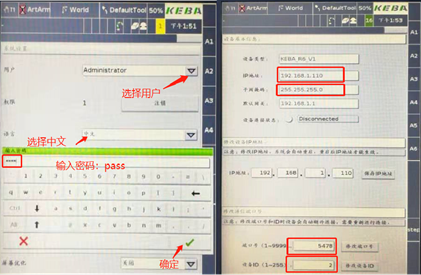
4)添加控制器,點擊控制器圖標,打開添加控制器畫面,添加KEBA-R6-V1控制器;
填寫ID以及IP地址,點擊連接按鈕(ID與IP地址在示教器的設備信息畫面有顯示)。
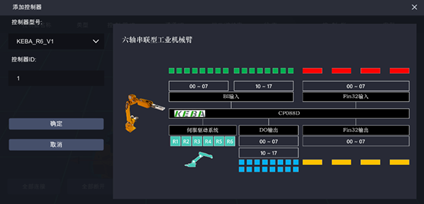
5)配置接線,通過虛擬工廠虛擬接線,配置相應的六軸機器人進行虛實控制示教編程;
選中機器人→點擊配置接線→將機器人拖入模擬控制→點擊運行。

### (2)如何更新KEBA控制器固件
登錄IOA官網下載最新版KEBA控制器系統固件。[點擊下載](http://www.ioaol.com/down#There)

選擇相應的機器人控制器工程包固件下載,將試驗箱固件中Axis4_Pallet.project打開(以SCARA_S6_045為例)。
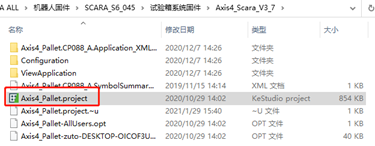
選擇CP088_A打開,選擇Communication settings里的Add Device,輸入真實KEBA示教器的IP地址。
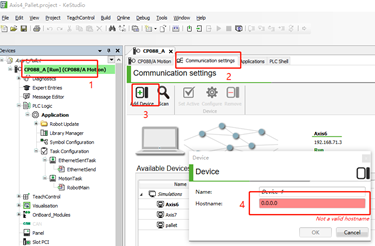
點擊下載按鈕,填寫Username為Administrator,Password為pass,選擇Save settings。
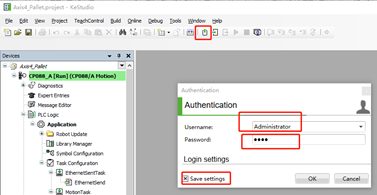
點擊OK即可將SCARA_S6_045型號控制器固件下載至KEBA示教器中。
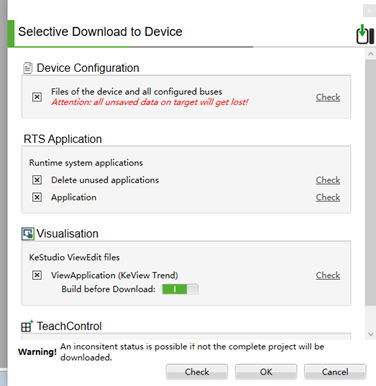
- 歡迎使用IOA數字孿生
- IOA-更新與安裝
- 軟件注冊與安裝
- 軟件使用協議
- 注冊與使用
- (一)、認識IOA基礎界面功能
- UI界面與設置
- 軟件環境設置
- 三維導航操作
- 3D導航球使用
- 快捷鍵與仿真
- (二)、三維場景搭建
- 3D設計視頻教程
- 坐標及旋轉
- 模型參數設置
- 模型樹與拼接
- 從SolidWorks到IOA放置的模型自制
- IOA輔助工具
- (三)、虛擬電氣與調試
- 虛擬電氣信號歸類
- 虛擬接線與導出
- (三)、虛實控制與編程
- 西門子PLC的仿真與控制
- 西門子實體PLCS7-1214控制器的添加與控制
- 西門子虛擬PLCS7-1214控制器的添加
- 西門子PLCS7-1512控制器的添加
- 三菱PLC的仿真與控制
- 三菱PLC仿真器的使用說明
- 三菱PLC的添加與說明
- 工業機器人(納博特)仿真
- 工業機器人(KEBA)仿真
- 工業機器人(埃夫特)仿真
- 協作機器人(遨博)仿真
- 運動控制(ZMC308)正運動仿真
- 機器視覺(VPLC516)正運動仿真
- 微型機器人(開塔)仿真
- Py-teach快速編程仿真
- 人工智能視覺仿真
- 單片機接入與仿真控制
- Mixly-UNO_S虛擬工廠SDK
- Mixly-MEGA_S虛擬工廠SDK
- Mixly-ESP32虛擬工廠SDK
- 樹莓派與Python仿真
- (四)、自定義控制器添加
- modbus-tcp自定義控制器
- (五)、Py-teach模塊化編程示教
- Py-teach軟件使用
- 語法與編程
- py-teach快速編程在線教程
- (六)、SDK與二次開發
- modbus-tcp自定義控制器SDK
- 機器視覺開發SDK
- EAIDK-610固件燒錄手冊
- EAIDK-610快速上手手冊
- EAIDK-610案例使用手冊
- (七)、快速上手案例教程
- 西門子PLC虛實仿真公開課
- 納博特工業機器人虛實仿真
- 三菱PLC虛實仿真
- (八)、XR多人互動
- (九)、問題歸總
- (十)、IOA硬件虛實仿真導航
- IOA虛實控制器及案例下載
- 虛實控制器資源包
- 機器視覺與人工智能
